Mise à jour avril 2024: Arrêtez de recevoir des messages d'erreur et ralentissez votre système avec notre outil d'optimisation. Obtenez-le maintenant à ce lien
- Téléchargez et installez l'outil de réparation ici.
- Laissez-le analyser votre ordinateur.
- L'outil va alors répare ton ordinateur.
Parfois, vous devez connecter votre appareil Android à votre ordinateur Windows 10 pour transférer certains fichiers, mais les utilisateurs ont signalé des problèmes avec les appareils Android et Windows 10.

Les raisons pour lesquelles vous devez connecter votre appareil Android peut varier. Vous devrez peut-être transférer certains fichiers, mais cela peut être très frustrant si votre ordinateur Windows 10 ne reconnaît pas votre appareil Android pour une raison quelconque.
La bonne nouvelle est qu'il existe plusieurs solutions possibles à ce problème. La mauvaise nouvelle est qu'il s'agit davantage d'un processus d'essais et d'erreurs jusqu'à ce que vous trouviez la méthode qui fonctionnera éventuellement. Ne vous inquiétez pas si vous n'êtes pas très technique, car les techniques suivantes sont faciles à comprendre et parfaites pour les débutants.
Que faire si Windows 10 ne reconnaît pas votre appareil Android?
Installer le pilote de périphérique USB MTP
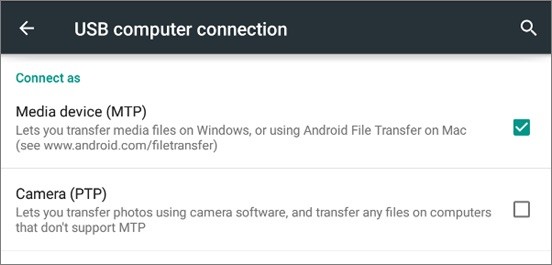
Parfois, votre téléphone Android n'est pas reconnu en raison de problèmes de pilote, vous pouvez donc essayer de mettre à jour vos pilotes. Pour ce faire, procédez comme suit :
- Appuyez sur le bouton Windows + X et sélectionnez Gestionnaire de périphériques dans le menu.
- Localisez votre appareil Android, cliquez dessus avec le bouton droit de la souris et sélectionnez Mettre à jour le pilote.
- Cliquez sur Rechercher un pilote sur mon ordinateur.
- Maintenant, cliquez sur Permettez-moi de choisir parmi une liste de pilotes de périphériques sur mon ordinateur.
- Dans la liste, sélectionnez Périphérique MTP USB et cliquez sur Suivant.
- Une fois le pilote installé, votre appareil Android doit être détecté.
Mise à jour d'avril 2024:
Vous pouvez désormais éviter les problèmes de PC en utilisant cet outil, comme vous protéger contre la perte de fichiers et les logiciels malveillants. De plus, c'est un excellent moyen d'optimiser votre ordinateur pour des performances maximales. Le programme corrige facilement les erreurs courantes qui peuvent survenir sur les systèmes Windows - pas besoin d'heures de dépannage lorsque vous avez la solution parfaite à portée de main :
- Étape 1: Télécharger PC Repair & Optimizer Tool (Windows 10, 8, 7, XP, Vista - Certifié Microsoft Gold).
- Étape 2: Cliquez sur “Start scan”Pour rechercher les problèmes de registre Windows pouvant être à l'origine de problèmes avec l'ordinateur.
- Étape 3: Cliquez sur “Tout réparer”Pour résoudre tous les problèmes.
Redémarrer le téléphone Android / Windows 10
Parfois, la meilleure solution est la plus évidente. De nombreux problèmes logiciels et même matériels peuvent être facilement résolus avec cette simple mise à jour. Et certains utilisateurs ont signalé qu'après avoir redémarré leur appareil Android ou leur ordinateur, ils ont finalement réussi à résoudre le problème que leur appareil Android n'était pas reconnu par Windows 10. Donc, cela ne fait pas de mal d'essayer.
Essayez un autre câble USB
Même si votre câble n’est pas si vieux, il est toujours bon d’essayer un autre câble USB. Le câble que vous avez à votre disposition ne peut être utilisé pour la recharge que si vous en avez besoin pour le transfert de fichiers.
Le câble peut être endommagé et peut provenir de l’usine. Il est également judicieux d'éviter les câbles d'imitation bon marché et de choisir des câbles d'origine de la même marque que votre téléphone.
Activer le débogage USB

Selon l'expérience de nombreux utilisateurs d'Android, l'activation du débogage USB peut parfois aider à résoudre ce problème. Donc, vous pouvez le faire avec Android 4.2 à Android 8.0:
Accédez à "Paramètres" de votre Android -> appuyez sur "Par téléphone" -> appuyez sur "Créer un numéro" sept fois -> allez dans "Options du développeur" -> activez les options du développeur et le débogage USB -> appuyez sur "OK" lorsque le message d'avertissement apparaît -> vérifiez si votre Android est reconnu.
Chargement d'Android en tant que MTP sous Windows 10

Si votre Windows 10 peut détecter votre téléphone, mais uniquement pour le chargement, vous devez configurer la connexion USB en mode MTP. Sur la plupart des appareils Android, une notification doit apparaître dans la barre de notification lorsque l'appareil est connecté à l'ordinateur via un câble USB. La notification permet aux utilisateurs de connecter le périphérique en tant que périphérique multimédia (MTP), clé USB ou simplement pour le recharger.
Cependant, parfois, il n'y a tout simplement pas de telle notification. Cela peut être une erreur de configuration et vous avez peut-être défini le mode de connexion sur Charger uniquement et coché «Ne pas enregistrer». Pour corriger cette erreur, vous pouvez accéder à Paramètres> Mémoire> Icône Autres (Menu)> Connexion USB à un ordinateur et sélectionnez Périphérique multimédia (MTP).
Mais il se peut que vous ne trouviez pas la «connexion USB à l'ordinateur» sur certains téléphones Android actuels. Dans ce cas, vous pouvez essayer de supprimer les données de configuration du gestionnaire d'applications et de reconnecter les appareils.
Si les solutions ci-dessus ne résolvent pas votre problème, postez-le dans les commentaires ci-dessous.
Conseil d'expert Cet outil de réparation analyse les référentiels et remplace les fichiers corrompus ou manquants si aucune de ces méthodes n'a fonctionné. Cela fonctionne bien dans la plupart des cas où le problème est dû à la corruption du système. Cet outil optimisera également votre système pour maximiser les performances. Il peut être téléchargé par En cliquant ici

CCNA, développeur Web, dépanneur PC
Je suis un passionné d'informatique et un professionnel de l'informatique. J'ai des années d'expérience derrière moi dans la programmation informatique, le dépannage et la réparation de matériel. Je me spécialise dans le développement Web et la conception de bases de données. J'ai également une certification CCNA pour la conception et le dépannage de réseaux.

